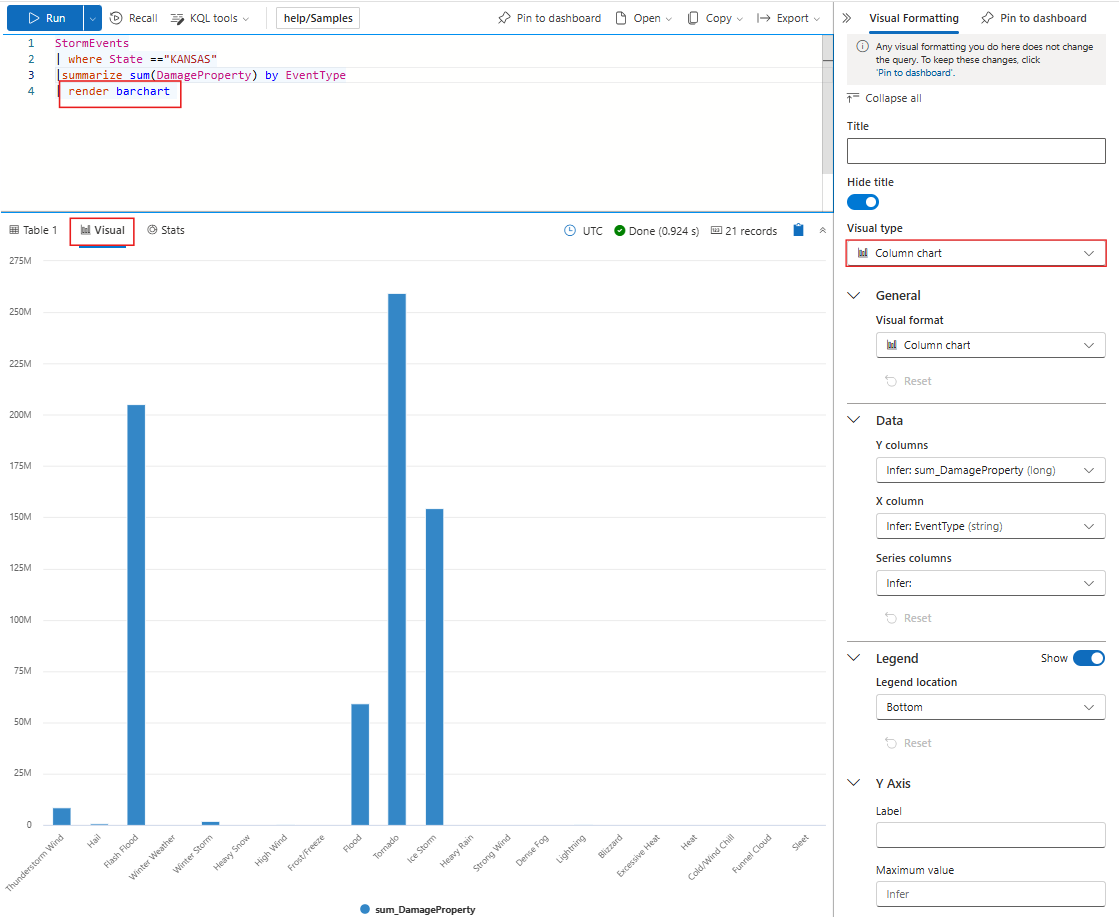Web kullanıcı arabiriminde sorgu görselleştirmesi ekleme ve değiştirme
Bu makalede, Azure Veri Gezgini Panoları'nda bulunan kullanıcı arabirimini kullanarak sorgu sonuçlarından görsel oluşturmayı ve özelleştirmeyi öğreneceksiniz. Bu görseller daha fazla işlenebilir ve bir panoya sabitlenebilir. Bu görsellerin eklenmesi veya değiştirilmesi için sorgunun yeniden çalıştırılması gerekmez ve bu da özellikle ağır sorgular için yararlı olabilir.
Kullanılabilir görsellerin tam listesi için bkz . Görselleştirme. Yalnızca web kullanıcı arabiriminde veya panolarda kullanılabilen görseller için bkz. Panoya özgü görseller.
Önkoşullar
- Microsoft hesabı veya Microsoft Entra kullanıcı kimliği. Azure aboneliği gerekli değildir.
- Azure Veri Gezgini kümesi ve veritabanı. Genel kullanıma açık yardım kümesini kullanın veya bir küme ve veritabanı oluşturun.
Sorguya görsel ekleme
Azure Veri Gezgini web kullanıcı arabiriminde bir sorgu çalıştırın. Örneğin, aşağıdaki sorguyu kullanabilirsiniz:
StormEvents | where State == 'KANSAS' | summarize sum(DamageProperty) by EventTypeSonuçlar kılavuzunda + Görsel ekle'yi seçin.
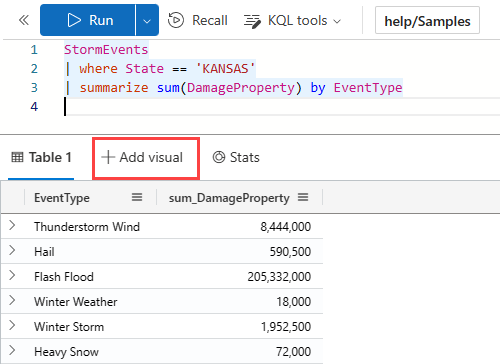
Sağ tarafta Görsel Biçimlendirme sekmesinin seçili olduğu bir bölme açılır.
Açılan listeden Görsel türü'nü seçin. Kullanılabilir görselleştirmelerin listesi için bkz . Görselleştirmeler.
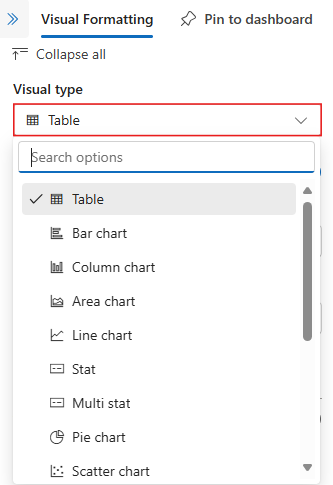
Özelleştirme özelliklerini ayarlama
Aşağıdaki tabloda, bölüme göre alfabetik olarak kategorilere ayrılmış kullanılabilir özelleştirme özellikleri açıklanır ve verilen özelliği destekleyen görseller açıklanır.
| Section | Özellik | Açıklama | Görsel türleri |
|---|---|---|---|
| Renkler | Renk paleti | Isı haritası için kullanılacak renk kümesini belirler. | Heatmap |
| Koşullu biçimlendirme | Gizle veya Göster | Koşullu biçimlendirmeyi kapatmak veya açmak için iki durumlu düğme seçeneği. Daha fazla bilgi için bkz. Koşullu biçimlendirme uygulama. | Anomali grafiği, Alan grafiği, Çubuk grafik, Sütun grafik, Çoklu İstatistik, Dağılım grafiği, Tablo, Zaman grafiği |
| Veriler | Y sütunları | Dikey eksen için veri sağlayan sütunlar. | Anomali grafiği, Alan grafiği, Çubuk grafik, Sütun grafik, Çizgi grafik, Dağılım grafiği, Zaman grafiği |
| X sütunu | Yatay eksen için veri sağlayan sütun. | Anomali grafiği, Alan grafiği, Çubuk grafik, Sütun grafik, Çizgi grafik, Dağılım grafiği, Zaman grafiği | |
| Seri sütunları | Verileri farklı serilere ayırmak için kullanılan sütunlar. | Anomali grafiği, Alan grafiği, Çubuk grafik, Sütun grafik, Çizgi grafik, Dağılım grafiği, Zaman grafiği | |
| Kategori sütunu | Veri kategorilerini belirleyen sütun. | Huni grafiği, Isı Haritası, Pasta grafiği | |
| Etiket sütunu | Belirlenen sütunu kullanarak her yuvaya etiket atar. | Çoklu İstatistik | |
| Değer sütunu | Görselleştirme için veri sağlayan sütun. | Huni grafiği, Çoklu istatistik | |
| Değer | Isı haritası için birincil değişken işlevi gören sayısal sütun. | Heatmap | |
| Sayısal sütun | Veri kategorisi için sayısal değer sağlayan sütun. | Pasta grafiği | |
| Konum tanımlama ölçütü: | Konumu tanımlamak için kullanılan yöntemi belirler: Çıkarım, Enlem ve boylam veya Coğrafi nokta. | Harita | |
| Görüntüleme seçenekleri | Sıralama ölçütü | Grafikteki sonuçları sıralama: Ad, Boyut veya Yok. | Pasta grafiği |
| Üst N | Grafikte yalnızca ilk n değerin bölümlerini gösterme seçeneği. | Pasta grafiği | |
| Genel | Görüntüleme yönü | Ekranın yönünü belirler: Yatay veya Dikey. | Çoklu İstatistik |
| Metin boyutu | Metnin boyutunu belirler: Önerilen, Küçük veya Büyük. | Çoklu İstatistik, İstatistik | |
| Görsel biçim | Grafiğin biçimini belirler. Alan, çubuk ve sütun grafikleri için biçim standart, yığılmış veya %100 yığılmış olabilir. Pasta grafikler için biçim pasta veya halka olabilir. | Alan grafiği, Çubuk grafik, Sütun grafik, Pasta grafik | |
| Düzen | Yuva yapılandırması | Kılavuz düzenini 1 sütundan 1 satıra (1 yuva) 5 sütuna, 5 satıra (25 yuva) kadar değişen seçeneklerle özelleştirir. | Çoklu İstatistik |
| Gösterge | Gizle veya Göster | Grafikteki veri serisini açıklayan bir göstergeyi gizler veya gösterir. | Anomali grafiği, Alan grafiği, Çubuk grafik, Sütun grafiği, Çoklu İstatistik, Dağılım grafiği, Zaman grafiği |
| Boyut | Gizle veya Göster | Harita noktaları için boyutlandırmayı açıp kapatır. | Harita |
| Boyut sütunu | Harita noktasının boyutunu belirlemek için kullanılan sütun. | Harita | |
| URL’ler | Sütuna bağlantı uygula | Etkinleştirildiğinde, bu sütunda bir değer seçildiğinde URL sütununda belirtilen URL'ye yönlendirilir. | Tablo |
| URL sütunu | URL değerlerini içeren sütun. | Tablo | |
| X Ekseni | Etiketle | Yatay eksen için özel bir etiket ayarlar. | Anomali grafiği, Alan grafiği, Çubuk grafik, Sütun grafik, Çoklu İstatistik, Dağılım grafiği, Zaman grafiği |
| Dikey çizgi değeri | Dikey başvuru çizgileri için yatay eksende bir değer belirtir. | Anomali grafiği, Alan grafiği, Çubuk grafik, Sütun grafik, Çoklu İstatistik, Dağılım grafiği, Zaman grafiği | |
| X ekseni ölçeği | Yatay eksenin ölçeğini doğrusal veya logaritmik olarak ayarlar. | Anomali grafiği, Alan grafiği, Çubuk grafik, Çoklu İstatistik, Dağılım grafiği, Tablo, Zaman grafiği | |
| Y Ekseni | Etiketle | Dikey eksen için özel bir etiket ayarlar. | Anomali grafiği, Alan grafiği, Çubuk grafik, Sütun grafik, Çoklu İstatistik, Dağılım grafiği, Zaman grafiği |
| En büyük değer | Dikey eksendeki en büyük değeri tanımlar. | Anomali grafiği, Alan grafiği, Çubuk grafik, Sütun grafik, Çoklu İstatistik, Dağılım grafiği, Zaman grafiği | |
| En düşük değer | Dikey eksendeki en küçük değeri tanımlar. | Anomali grafiği, Alan grafiği, Çubuk grafik, Sütun grafik, Çoklu İstatistik, Dağılım grafiği, Zaman grafiği | |
| Başvuru satırları | Grafikteki bir değeri görsel kılavuz için başvuru çizgisi olarak işaretler. | Anomali grafiği, Alan grafiği, Çubuk grafik, Sütun grafik, Çoklu İstatistik, Dağılım grafiği, Zaman grafiği |
Mevcut görselleştirmeyi değiştirme
Var olan bir görselleştirmeyi değiştirmek için görsel biçimlendirme bölmesini kullanmanın iki yolu vardır.
Kullanıcı arabirimiyle oluşturulan görsel
Kullanıcı arabirimi aracılığıyla bir görsel eklediyseniz, sonuçlar kılavuzundaki Görseli düzenle sekmesini seçerek bu görseli değiştirebilirsiniz.

Sorguda oluşturulan görsel
İşleme işlecini kullanarak bir görsel oluşturduysanız, sonuçlar kılavuzunda Görsel'i seçerek görseli düzenleyebilirsiniz.
Önemli
Görsel biçimlendirme bölmesinin görsel gösterimini değiştirdiğine ancak özgün sorguyu değiştirmediğine dikkat edin.
Panoya sabitle
Görselinizi biçimlendirdikten sonra, bu görseli yeni veya mevcut bir panoya sabitleyebilirsiniz.
Görsel biçimlendirme bölmesinde Panoya sabitle'yi seçin.

Panoya sabitle iletişim kutusu açılır. Bu görsel için bir Kutucuk adı girin ve yeni veya var olan bir panoyu seçin.
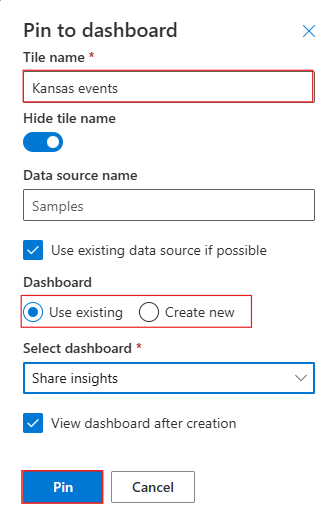
Sabitle'yi seçin.
İlgili içerik
Geri Bildirim
Çok yakında: 2024 boyunca, içerik için geri bildirim mekanizması olarak GitHub Sorunları’nı kullanımdan kaldıracak ve yeni bir geri bildirim sistemiyle değiştireceğiz. Daha fazla bilgi için bkz. https://aka.ms/ContentUserFeedback.
Gönderin ve geri bildirimi görüntüleyin